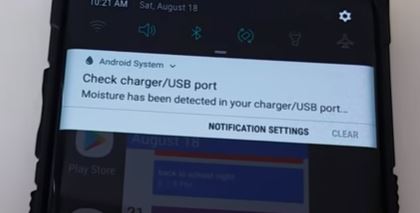Correction du problème d’humidité dans le port de charge
Humidité dans le port USB : de l’eau a été détectée dans le port de charge USB. Ce message s’affiche sur l’écran du téléphone Samsung lorsque vous essayez de charger le téléphone, ou le message peut même apparaître pendant que le téléphone fonctionne.

Message désagréable et vous êtes sûr que le téléphone n’était pas mouillé, mais pourquoi le téléphone donne-t-il ce message ? C’est élémentaire ; le téléphone possède un circuit intégré qui mesure les courants de fuite entre les broches du port USB. Et dans 95 cas sur 100, ce problème est facilement résolu en 5 minutes. Bien sûr, si votre téléphone n’est pas mouillé, s’il l’est, il faut le sécher convenablement. Ceci afin d’éviter que votre téléphone ne soit endommagé par un court-circuit dans le port USB.
Vérifiez le port USB ; humidité détectée, résolvez le problème.
Ainsi, pour comprendre quel est le problème, vous devez déterminer à quel moment le message apparaît ; voici les options possibles :
Le message apparaît sur un téléphone en état de marche ; le chargeur USB n’est pas connecté ; dans ce cas, le problème se situe au niveau du port du téléphone.
Le message apparaît lorsque le chargeur est connecté, le problème vient des contacts du chargeur ou du port du téléphone (mais c’est moins probable).
Le message concernant l’humidité dans le connecteur USB apparaît lorsque le chargeur est connecté.
Dans ce cas, vous devez remplacer le câble du chargeur ; il est possible que le problème disparaisse après son remplacement. Vous pouvez essayer de connecter un câble similaire d’un autre appareil. Ou même de connecter le téléphone pour le charger à partir du port USB de l’ordinateur portable. Le problème est résolu si le remplacement du câble fait disparaître le message. Mais peut-être que le problème persiste, qu’il est déjà clair que c’est le port du téléphone qui est en cause, et que ce problème survient au moment de la connexion du câble de charge ; dans ce cas, pas de chance, et passons à la solution suivante.
L’apparition aléatoire de messages d’humidité sur le téléphone
Si ce message apparaît, le circuit de contrôle a réagi à une fuite de courant sur le port USB. Et si le téléphone n’a pas été mouillé, cela signifie que le port est sale. Lorsque vous parlez au téléphone, il y a de la poussière dans l’air, vous expirez de l’air humide, et la salive humaine contient également des substances astringentes. Ce mélange de poussière et d’humidité provenant de votre corps se dépose sur les parties du port, et le téléphone signale un problème. Ce problème peut être résolu à la maison, et je vais maintenant vous dire ce que vous pouvez faire pour résoudre le problème.
Les moyens de réparer le port USB.
Si vous êtes sûr que votre téléphone n’est pas mouillé, faites ce qui suit. Prenez un sèche-cheveux, allumez-le et dirigez-le vers le port, 5 à 7 secondes suffisent. L’eau s’évaporera rapidement si elle se trouve dans le port sous l’influence d’un jet d’air chaud solide. Vérifiez-le ; si rien n’a changé, nous passons à une autre étape. Nous essayons d’extraire les éventuels débris de l’orifice, faites un lavement régulier, et tirez l’air de l’orifice du téléphone plusieurs fois, 5-10 fois. S’il y a des débris à cet endroit, ils peuvent être retirés du port.

Si le téléphone fonctionne, le message disparaît, alors nous avons résolu le problème du téléphone ; si le message demeure, vous devez appliquer des méthodes plus radicales.
Si le téléphone des opérations simples ci-dessus ne se charge pas, il y a probablement une contamination entre les contacts. Dans ce cas, l’alcool, éthylique ou isopropylique, nous aidera. L’essentiel est qu’il soit au moins à 90 degrés. N’utilisez pas d’alcool à forte teneur en eau ni de solvants, car ils peuvent avoir un effet destructeur sur le connecteur USB.
Vous devez faire un bâtonnet fin avec du coton absorbant. Comme le connecteur est minuscule, on prend un cure-dent. Avec un couteau aiguisé, faites de petites entailles.

Et enroulez une fine couche de coton absorbant autour. Les encoches du cure-dent sont nécessaires pour que le coton absorbant ne glisse pas et ne reste pas dans le port USB.

Trempez l’outil préparé dans de l’alcool et nettoyez délicatement le port. Le nettoyage doit être effectué lorsque le téléphone est éteint. Si vous constatez que le coton absorbant est sale, remplacez-le.

Après le nettoyage, séchez le port, attendez 5 minutes ou utilisez un sèche-cheveux.
Allumez le téléphone ; la charge a commencé ; félicitations pour avoir réparé le téléphone vous-même. Si rien ne marche, le téléphone doit être réparé dans un centre de service ; peut-être le circuit de contrôle de l’humidité est-il défectueux. Mais dans la plupart des cas, cela résout le problème de l’humidité dans le connecteur USB du téléphone.
Nous vérifions si le téléphone fonctionne, si le message a disparu, si nous avons résolu le problème du téléphone, si le message est laissé, nous devons appliquer des méthodes plus radicales.
Si, après les simples opérations mentionnées ci-dessus, le téléphone ne se recharge pas, il y a peut-être une contamination entre les contacts. Dans ce cas, l’alcool, l’éthyle ou l’isopropyle nous aidera. L’essentiel est qu’il soit au moins à 90 degrés. N’utilisez pas d’alcool à forte teneur en eau, ni de solvants, car ils peuvent avoir un effet dévastateur sur le connecteur USB.
Il faut faire un mince bâton avec un coton. Comme le connecteur est très petit, on prend un cure-dent. Avec un couteau bien aiguisé, nous ferons de petites entailles.